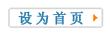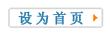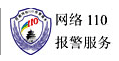Word文档打印时页码位置的个性设置
福州印刷网 2008-5-14 10:37:36 来源:慧聪网
用Word排版完一篇文档准备双面打印输出时,你是否想过放置页码的位置问题?是照样页脚居中,还是让它有点个性呢?比如把页码放在每个页面的外侧。
这样做:单击“文件”→页面设置,在打开的“页面设置”对话框中,在“页边距”选项卡中勾选上“对称页边距”项准备双面打印(如图1)。

图1 对称页边距
单击“插入”→页码,在打开的“页码”对话框中,在“位置”框中选“页面纵向中心”项(如图2),在“对齐方式”框中选“外侧”项(如图3)。

图2 页面纵向中心

图3 对齐方式
再点“格式”按钮,选择一种中意的格式,最后点“确定”按钮(如图4)。

图4 页码格式
如果对设置的页码显示位置、效果还不太满意,还可以在“位置”和“对齐方式”框中及格式中选择其它组合方式。
本文标题:Word文档打印时页码位置的个性设置
福州印刷网,fzysw.com,福州市印刷厂,印刷公司,印刷报价,PVC贵宾卡,广告设计制作,光盘印刷制作,企业画册设计印刷,产品说明书印刷厂等
福州印刷网,在线福州印刷厂
|